vlc做流媒体播放器(里面有好多知识点哦亲)
vlc控件 方法

VLC控件方法1. 介绍VLC(VideoLAN Client)是一个开源的多媒体播放器,可以播放各种音频和视频格式。
VLC控件是一个可嵌入到其他应用程序中的插件,可以在应用程序中集成VLC 的播放功能。
通过使用VLC控件,开发人员可以轻松地在自己的应用程序中实现音视频播放功能。
本文将介绍VLC控件的基本用法和常用方法,以帮助开发人员快速集成VLC播放功能到自己的应用程序中。
2. VLC控件的安装和配置要使用VLC控件,首先需要安装VLC播放器。
可以从VLC官方网站()下载适合自己操作系统的安装程序,并按照提示进行安装。
安装完成后,还需要在应用程序中添加对VLC控件的引用。
具体的引用方法因开发环境而异,一般可以通过添加引用或导入库文件的方式完成。
3. 创建VLC控件实例在应用程序中使用VLC控件,首先需要创建一个VLC控件的实例。
具体的实例化方法因开发环境而异,一般可以通过创建一个VLC控件对象或调用相应的构造函数来完成。
以下是一个示例代码,演示了如何创建一个VLC控件实例:VlcControl vlcControl = new VlcControl();4. 设置VLC控件的属性创建VLC控件实例后,可以通过设置VLC控件的属性来配置播放器的行为和外观。
常用的VLC控件属性包括:•VlcControl.VlcLibDirectory:指定VLC库文件的路径。
•VlcControl.Fullscreen:设置是否全屏显示。
•VlcControl.AspectRatio:设置视频的宽高比。
•VlcControl.AudioOutput:设置音频输出设备。
•VlcControl.Volume:设置音量大小。
以下是一个示例代码,演示了如何设置VLC控件的属性:vlcControl.VlcLibDirectory = new DirectoryInfo("C:\\Program Files\\VideoLAN\\V LC");vlcControl.Fullscreen = true;vlcControl.AspectRatio = "16:9";vlcControl.AudioOutput = "Speakers";vlcControl.Volume = 50;5. 加载和播放媒体文件使用VLC控件播放媒体文件,需要先加载媒体文件,然后开始播放。
视频播放器VLC的高级功能掌握

视频播放器VLC的高级功能掌握第一章:简介及基础功能介绍VLC(VideoLAN Client)是一款开源、跨平台的多媒体播放器,拥有强大的性能和广泛的兼容性。
它不仅可以播放各种音视频格式,还具备一些高级功能,下面将介绍VLC的高级功能。
1.1 媒体转码功能VLC可以将视频和音频文件转换为其他格式,以便在不同设备上播放。
点击“媒体”-“转码/保存”,选择要转码的文件,然后选择目标格式和输出路径,点击“启动”即可开始转码。
1.2 流媒体功能VLC支持流媒体播放和流媒体服务器功能。
在“媒体”-“流”中,选择要流的媒体文件或设备,配置相关参数,点击“流”按钮即可开始流媒体播放。
同时,将VLC设置为流媒体服务器也非常简单,只需在“工具”-“首选项”-“流输出”中配置相关参数。
1.3 字幕功能VLC支持导入和编辑字幕文件,以便在播放视频时显示字幕。
在“工具”-“首选项”-“字幕/ OSD”中,选择“启用字幕”,并设置字幕的外观和叠加方式。
点击“浏览”可以导入外部字幕文件。
1.4 视频滤镜和特效VLC内置了多种视频滤镜和特效,用于改善视频观看体验。
在“工具”-“效果和滤镜”中,用户可以为视频应用不同的滤镜和特效,如去噪、锐化、旋转等。
第二章:高级功能掌握2.1 媒体库管理VLC的媒体库管理功能允许用户按类别组织、管理和搜索媒体文件。
在“视图”-“媒体库”中,可以在左侧面板中添加文件夹或设备,并将其内容显示在主窗口中。
用户还可以将媒体文件加入到播放列表中,实现自动播放。
2.2 音频和视频效果调整在“工具”-“专业音频”/“专业视频”中,VLC提供了一系列高级调整选项。
用户可以自定义音频均衡器、混响效果,调整视频的锐化度、对比度、亮度等参数,以提升音视频效果。
2.3 视频截图功能VLC的视频截图功能可以将正在播放的视频保存为静态图片。
在视频播放过程中,点击“视频”-“截图”或使用快捷键Ctrl+Alt+S,即可保存当前帧为图片。
你不知道的VLC播放器的五个超级强大的隐藏功能

你不知道的VLC播放器的五个超级强大的隐藏功能自从2001年2月初开始,VLC已经发展成为领先的开源跨平台多媒体播放器。
它不仅免费,轻便且快速,而且还可以播放任何类型的文件,即使文件本身损坏,不完整或未完成。
有一个理由被称为瑞士军刀的媒体播放器。
1.听网路广播电台除了播客之外,VLC还可以让你听互联网电台。
记住他们就像潘多拉和Spotify一样,这是我们以前使用过的。
您以与播客相同的方式访问功能 - 导航到“视图”>“播放列表”,向下滚动,直到找到名为“Icecast Radio Directory”的条目。
与播客不同,除了添加手动Feed(如果您知道该URL),您还可以从VLC应用程序中搜索电台。
只需在右上角的搜索框中输入您的查询。
在上面的示例中,您可以看到我搜索到BBC Radio 2.双击结果开始收听您选择的广播电台。
2.记录您的桌面有无数的原因,您可能想要录制您的屏幕。
一些最常见的包括为您的网络创建一个演示文稿并实时流式播放桌面的截屏。
要开始录制,请前往媒体>打开捕获设备,然后从下拉菜单中选择桌面。
您可以选择您喜欢的帧率。
如果你只是录制你的桌面,15 fps应该是足够的。
将其增加到30 fps以进行快节奏的移动。
最后,点击播放旁边的下拉箭头,然后选择转换。
在下一个屏幕上,选择所需的文件格式(对于大多数用途,默认的视频 - H.264 + MP3(MP4)都很好),以及要保存输出的位置。
准备好后,点击开始。
VLC将在后台静音录制。
完成后,返回应用程序,然后单击停止。
3.转换视频文件您不需要任何其他软件将视频转换为不同的格式。
VLC与其他任何可用的一样好。
要开始该过程,请转到媒体>转换/保存。
单击添加按钮选择您的文件,然后从右下角的下拉框中选择转换。
在下一个屏幕上,选择要转换的文件类型,并在“ 目标”下给出该文件的名称和位置。
最后点击开始。
4.播放和(安全)下载YouTube视频如果要在浏览器之外播放视频,可以使用VLC。
视频编码器vlc播放使用说明书
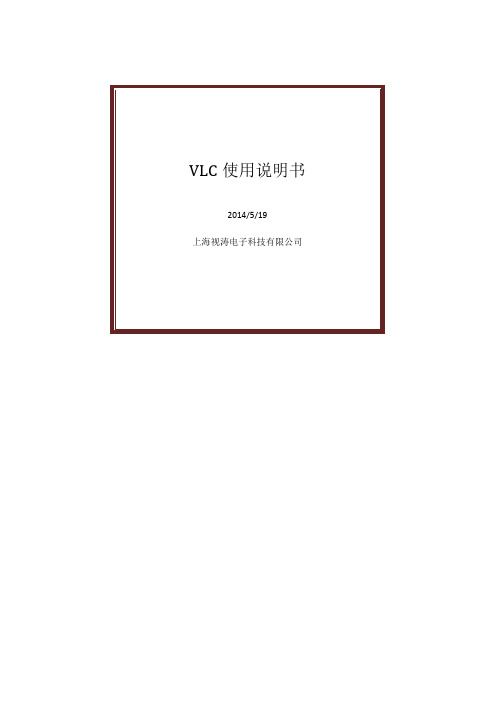
VLC使用说明书2014/5/19上海视涛电子科技有限公司目录VLC使用背景说明 (3)VLC的播放方式 (4)用VLC进行RTSP播放 (4)用VLC进行TCP播放 (6)VLC进行单播播放 (8)VLC进行组播播放 (10)VLC进行广播播放 (11)联系方式 (14)VLC使用背景说明VLC多媒体播放器(最初命名为VideoLAN客户端)是VideoLAN计划的多媒体播放器。
它支持众多音频与视频解码器及文件格式,并支持DVD影音光盘,VCD影音光盘及各类流式协议。
它也能作为unicast 或 multicast的流式服务器在IPv4 或 IPv6的高速网络连接下使用。
VLC播放器不断更新,最新的版本为VLC2.1.0。
本文以vlc 0.8.4a为例,阐述如何使用vlc完成网络播放,VLC的软件版本见下图以VLC进行单播,组播,广播,点播,TCP,Rtsp的播放。
VLC的播放方式用VLC进行RTSP播放1.首先使用VGAdiag软件对视频编码器(VGA编码器|DVI编码器|SDI编码器|HDMI编码器)先进行配置,选择网络收发,再选择rtsp协议,点击“应用”后,完成板子的网络收发配置。
2.在VLC端进行配置,打开播放器如下3.打开文件/打开网络串流…4.选择RTSP播放,在网址栏里写上rtsp的连接地址rtsp://IP:8554/webcam(如,选择231的SDI编码板,选择rtsp连接,在网址栏里输入rtsp://192.168.18.231:8554/webcam点击确定)如下图:5.点击确定后,VLC的主菜单会进行相应的rtsp播放。
用VLC进行TCP播放1.首先进行高清视频编码器(VGA编码器|DVI编码器|SDI编码器|HDMI编码器)的收发配置,选择TCP协议,设置端口号,默认为1234。
配置见下图2.进行VLC端的播放配置,打开播放器如下3.打开文件/打开网络串流…选择网络设置选项4.选择UDP/RTP播放,进行端口设置,设置成和板子一样的端口号,默认为1234。
南方IT教育与你分享VLC媒体播放器介绍

口碑教育·南方IT 南方IT教育与你分享VLC媒体播放器介绍
南方学院小编辑:VLC是一个非常能干的媒体播放器,可以发挥各种各样的音乐和视频文件,包括DVD光盘
弗尔奇有没有复杂的接口,也不支持有限的文件,可以困扰其他媒体播放器。
它是使用简单,支持多种文件格式。
安装是很简单的有包括Mozilla Firefox和Windows上下文菜单插件的选项,所以你可以通过它有权在Windows资源管理器中单击播放文件。
它也可以自己设定,默认为不同类型的媒体播放器。
一旦安装VLC可以播放DVD和电视调谐器输入。
音频和视频文件格式包括:MPEG,为A VI,ASF,WMV,的WMA,的MP4,MOV,3GP(手机经常使用),OGG格式,实时,W A V等,的DTS,AAC格式,RAW DV,后手的FLV(Flash视频文件如使用的YouTube,MXF和MIDI)。
有大量的效果,可应用于文件,包括图形均衡器和spatialiser。
VLC也可以作为一个便携式的应用程序。
有媒体转换工具BUIT在这可以从光盘或捕捉设备包括的内容。
这个工具是一个小更复杂的使用。
弗尔奇1.1.11介绍了一些安全补丁,全屏幕性能更好的Firefox插件和一些其他bug修复。
媒体播放器的功能现在也是在随着社会的高新技术所发展,所以我们这些IT人士也要好好学下这些东西了,不然就跟不上时代的进步了。
呵呵……。
VLC使用指南范文

VLC使用指南范文VLC媒体播放器是一款功能强大、全面兼容的开源媒体播放器。
它可以播放多种格式的音频和视频文件,并提供了丰富的播放控制和音效调节功能。
本文将为您提供一份VLC媒体播放器的详细使用指南,以帮助您更好地运用这款优秀的播放器。
二、基本播放功能安装完成后,您可以双击桌面的VLC图标来启动播放器。
一旦打开VLC,您就可以开始播放音频或视频文件了。
1.单击“媒体”菜单,然后选择“打开文件”来打开您想要播放的文件。
您也可以直接将文件拖放到VLC播放窗口中来进行播放。
2.播放控制:a.使用播放/暂停按钮来控制播放和暂停。
b.使用快进/快退按钮来调整播放进度。
c.使用停止按钮来停止播放并回到文件的开始位置。
d.可以通过拖动进度条来快速跳转到文件的一些位置。
三、高级播放功能除了基本的播放功能外,VLC还提供了一些高级功能,以提升您的播放体验。
1.音频同步:如果您在播放音频或视频时遇到了声音和图像不同步的问题,您可以单击“工具”菜单,然后选择“音轨同步”。
2.字幕:如果您希望为视频添加字幕,您可以单击“字幕”菜单,然后选择“打开文件”来加载字幕文件。
您还可以通过“字幕”菜单来选择字幕的显示和位置。
3.截屏:您可以通过单击“视图”菜单,然后选择“截屏”来截取当前播放视频的屏幕截图。
截图将保存在您选择的文件夹中。
四、音效调节功能VLC提供了丰富的音效调节功能,可以帮助您获得更好的音频体验。
1.均衡器:单击“工具”菜单,然后选择“音频效果”,您可以使用均衡器来调整音频的频率。
2.音量:您可以使用播放器底部的音量控制滑块来调节音量。
您还可以使用电脑键盘上的音量调节键进行快速调整。
五、常见问题解答1.如果您在使用VLC过程中遇到了播放问题,可以尝试安装最新版本的VLC播放器,或者检查您的音频和视频文件是否正常。
2. 如果您的视频画面没有正常显示,可以尝试选择其他视频输出模式(如OpenGL插件)。
3.如果您在播放蓝光或DVD时遇到问题,可能是由于缺少解码器或者需要购买专业的蓝光/DVD解码软件。
VLC媒体播放器功能与应用教程
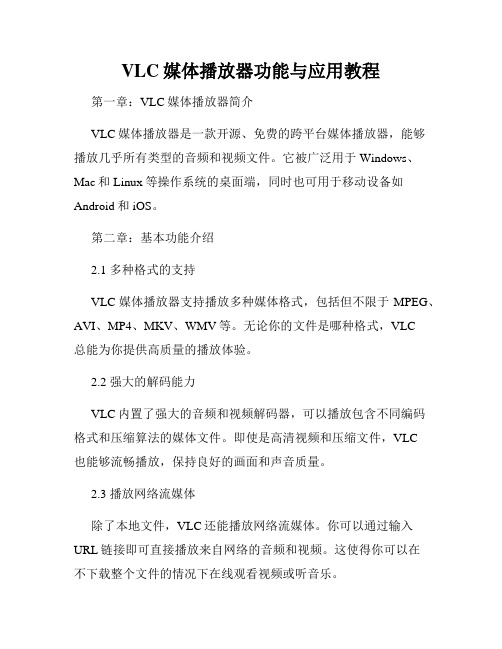
VLC媒体播放器功能与应用教程第一章:VLC媒体播放器简介VLC媒体播放器是一款开源、免费的跨平台媒体播放器,能够播放几乎所有类型的音频和视频文件。
它被广泛用于Windows、Mac和Linux等操作系统的桌面端,同时也可用于移动设备如Android和iOS。
第二章:基本功能介绍2.1 多种格式的支持VLC媒体播放器支持播放多种媒体格式,包括但不限于MPEG、AVI、MP4、MKV、WMV等。
无论你的文件是哪种格式,VLC总能为你提供高质量的播放体验。
2.2 强大的解码能力VLC内置了强大的音频和视频解码器,可以播放包含不同编码格式和压缩算法的媒体文件。
即使是高清视频和压缩文件,VLC也能够流畅播放,保持良好的画面和声音质量。
2.3 播放网络流媒体除了本地文件,VLC还能播放网络流媒体。
你可以通过输入URL链接即可直接播放来自网络的音频和视频。
这使得你可以在不下载整个文件的情况下在线观看视频或听音乐。
第三章:进阶功能探索3.1 高级音频和视频效果VLC提供了一系列高级音频和视频效果,使得用户可以根据自己的喜好调整音频和视频的参数。
你可以调整均衡器、增益、声音延迟和渲染器等设置,获得更好的听觉和视觉体验。
3.2 字幕支持VLC支持各种字幕格式的显示,包括内嵌字幕和外挂字幕。
如果你的视频文件包含了字幕轨道,VLC能够自动检测并显示字幕。
另外,你还可以手动加载外挂字幕文件,使得观看非母语的影片更加方便。
3.3 录制和转码除了播放,VLC还具有录制和转码的功能。
你可以使用VLC录制音频和视频,将正在播放或者直播的内容保存到本地磁盘。
此外,你还可以利用VLC转码器,将文件从一种格式转换为另一种格式,以满足特定需求。
第四章:使用技巧与小窍门4.1 快捷键的运用VLC提供了丰富的快捷键功能,可以帮助用户更高效地操作。
例如,你可以使用空格键来暂停和播放,使用方向键来快进和快退,使用"M"键静音等。
VLC使用指南

VLC使用指南VLC使用指南1、介绍:VLC媒体播放器是一个开源的跨平台多媒体播放器。
它能播放各种音频和视频格式,包括流媒体协议。
本文档将为您提供详细的操作指南和功能介绍,帮助您更好地使用VLC。
2、安装VLC:2.1 安装包:访问VLC官方网站(),适合您操作系统的VLC 安装包。
2.2 安装VLC:运行安装包,按照提示完成VLC的安装。
3、VLC界面介绍:3.1 主界面:VLC主界面由播放区域、播放控制按钮、菜单栏和工具栏组成。
3.2 播放列表:VLC支持创建和管理播放列表,用于播放多个媒体文件。
3.3 设置选项:通过菜单栏或右键单击可进入设置选项,调整VLC的参数和偏好设置。
4、媒体播放:4.1 打开媒体文件:使用菜单栏的“文件”选项或直接拖放文件到VLC界面中打开媒体文件。
4.2 常用播放控制:VLC提供暂停、播放、快进、快退、调整音量等常用的播放控制功能。
4.3 字幕和音轨:在媒体播放时,可以通过菜单栏的“视图”选项选择并配置字幕和音轨。
4.4 截屏和录制:通过菜单栏的“工具”选项可以进行截屏和录制操作。
5、流式传输:5.1 通过本地网络:VLC可以将媒体内容通过本地网络进行流式传输,使其他设备可以接收并播放。
5.2 通过互联网:VLC还支持通过互联网进行流媒体传输,将您的媒体内容分享给其他用户。
6、高级功能:6.1 视频特效:VLC提供多种视频特效,如旋转、镜像等,可以通过菜单栏的“工具”选项来应用和调整。
6.2 音频增强:VLC提供音频特效,如均衡器、立体声扩展等,可根据个人喜好进行调整和增强。
6.3 视频转码:VLC可以将一种视频格式转换为另一种格式,通过菜单栏的“转码/保存”选项进行设置。
6.4 外挂插件:VLC支持各种外挂插件,如字幕管理、网络视频流和广播等。
7、附件:本文档涉及的附件可以在以下地质:[插入附件地质]8、法律名词及注释:8.1 开源:指一种软件授权方式,允许用户自由获取、使用、修改和分发软件。
VLC简介及使用说明

一、简介VLC的全名是Video Lan Client,是一个开源的、跨平台的视频播放器。
VLC支持大量的音视频传输、封装和编码格式,完整的功能特性列表可以在这里获得/vlc/features.html,下面给出一个简要的不完整的列表:操作系统:Windows、WinCE、Linux、MacOSX、BEOS、BSD访问形式:文件、DVD/VCD/CD、http、ftp、mms、TCP、UDP、RTP、IP组播、IPv6、rtsp编码格式:MPEG*、DIVX、WMV、MOV、3GP、FLV、H.263、H.264、FLAC视频字幕:DVD、DVB、Text、V obsub视频输出:DirectX、X11、XVideo、SDL、FrameBuffer、ASCII控制界面:WxWidgets、QT4、Web、Telnet、Command line浏览器插件:ActiveX、Mozilla(firefox)实际上为了更清晰一点,我们可以反过来说说VLC不支持哪些常见的。
首先是RealVideo (Real的Audio部分支持),因为Real的Video加码器存在版权的问题。
实际上VLC 0.9.0已经加入了RealVideo的支持,但是需要额外的解码器(类似MPlayer)。
另外,VLC不支持3GP的音频格式AMR。
VLC原先是几个法国的大学生做的项目,后来他们把VLC作为了一个开源的项目,吸引了来自世界各国的很多优秀程序员来共同编写和维护VLC,才逐渐变成了现在这个样子。
至于为什么叫VideoLan Client,是因为以前还有一个VideoLan Server的项目(简称VLS),而目前VLS的功能已经合并到VLC中来,所以VLC不仅仅是一个视频播放器,它也可以作为小型的视频服务器,更可以一边播放一边转码,把视频流发送到网络上。
VLC最为突出的就是网络流的播放功能,例如MPEG2的UDP TS流的播放和转发,几乎是无可替代的。
VLC使用说明书
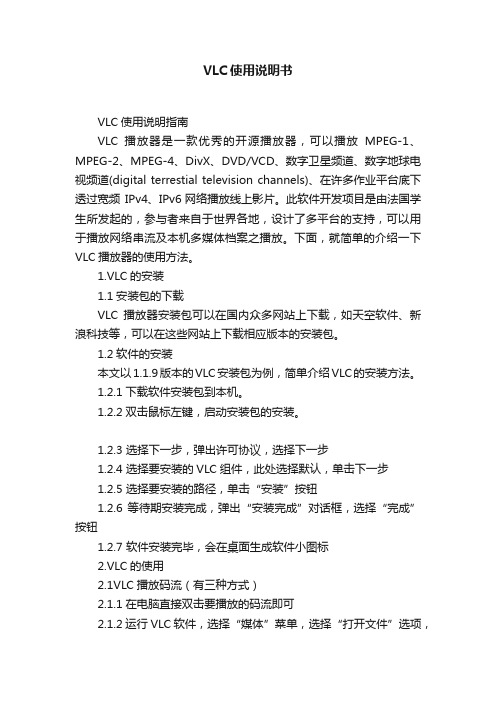
VLC使用说明书VLC使用说明指南VLC播放器是一款优秀的开源播放器,可以播放MPEG-1、MPEG-2、MPEG-4、DivX、DVD/VCD、数字卫星频道、数字地球电视频道(digital terrestial television channels)、在许多作业平台底下透过宽频IPv4、IPv6网络播放线上影片。
此软件开发项目是由法国学生所发起的,参与者来自于世界各地,设计了多平台的支持,可以用于播放网络串流及本机多媒体档案之播放。
下面,就简单的介绍一下VLC播放器的使用方法。
1.VLC的安装1.1安装包的下载VLC播放器安装包可以在国内众多网站上下载,如天空软件、新浪科技等,可以在这些网站上下载相应版本的安装包。
1.2软件的安装本文以1.1.9版本的VLC安装包为例,简单介绍VLC的安装方法。
1.2.1下载软件安装包到本机。
1.2.2双击鼠标左键,启动安装包的安装。
1.2.3 选择下一步,弹出许可协议,选择下一步1.2.4 选择要安装的VLC组件,此处选择默认,单击下一步1.2.5 选择要安装的路径,单击“安装”按钮1.2.6 等待期安装完成,弹出“安装完成”对话框,选择“完成”按钮1.2.7 软件安装完毕,会在桌面生成软件小图标2.VLC的使用2.1VLC播放码流(有三种方式)2.1.1在电脑直接双击要播放的码流即可2.1.2运行VLC软件,选择“媒体”菜单,选择“打开文件”选项,选择要播放的码流2.1.3运行VLC软件,选择“视图”菜单,“添加界面”,添加“控制台”界面,会跳出控制台,可在控制台下打开码流2.1.4在控制台下输入如下命令行播放码流,输入方式为:add+码流路径。
2.2 VLC发送组播2.2.1 运行VLC软件,单击“媒体”菜单,选择“串流”选项2.2.2 选择“文件”选项,按“添加”按键添加要组播的码流(如果码流选择错误,可以选中码流,按“移除”键移除码流),单击下方“串流”按键2.2.3 按“下一个”按键,跳到“目标”菜单2.2.4 按“上一个”或“下一个”按键可以选择相应的菜单,取消“激活转码”选项,选中“本地显示”选项,并在“添加”菜单栏中选择相应的组播方式2.2.5 此处有三种组播方式:HTTP、RTP/MPEG Transport Stream、UDP,下面依次介绍三种组播方式的使用。
用VLC搭建简单的流媒体服务器

用VLC搭建简单的流媒体服务器为了将来在Android上的构造一个支持流媒体的播放框架,最近我开始研究流媒体的相关内容。
传说VLC是一个强大的播放器,我认为其最强大之处在于其处理流媒体的能力。
不论是播放流媒体,还是搭建一个流媒体服务器,简单易用并且功能强大。
其中强大的功能尚且还不能驾驭,在这里就说如何用图形界面的VLC搭建一个简单的流媒体服务器吧。
第一步:Media ---- Advanced Open File (快捷键Ctrl+Shift+O)这时,弹出一个Open Media的对话框。
根据标签,我们可以发现VLC可以打开的类型有四种:文件(File),光盘(Disk),网络(Network),摄像头(Capture Device)。
第二步:Add添加文件---- 点击Play右边的下拉菜单----Stream(快捷键Alt+S)在Play右边的下拉菜单中,我们可以看到,VLC可以把视频流的输出到:列表(Enqueue),屏幕(Play),网络(Stream),文件(Convert)。
第三步:弹出的Stream Output的对话框中有三页标签(Source,Destinations,Options),对其设置,以更改输出流的属性。
∙Source:要打开的源,即我们上面说到的:文件,光盘,网络,摄像头。
∙Destinations:为什么是复数?因为你的Destination可以不止一个。
点击New Destination旁边的下拉列表,可以看到有几种流媒体的协议可以选择。
HTTP:HTTP流;MS-WMSP(MMSH):Microsoft-Windows Media Stream Protocal,就是常见的mms;RTSP:这个也很流行RTSP流;RTP/MPEG Transport Stream;RTP Audio/Video Profile;UDP(legacy):UDP流,比较旧的系统会用;IceCast:不了解,网上查了一下,好像从前是做音频流的,现在也支持视频流了。
vlc 参数

vlc 参数一、什么是VLCVLC(VideoLAN Client)是一款免费的开源多媒体播放器,是非常受欢迎的跨平台播放器。
该软件可在多种操作系统上运行,包括Windows、Mac、Linux等。
VLC支持播放多种格式的音频和视频文件,具有强大的功能和灵活的参数设置。
二、VLC的参数介绍VLC参数提供了丰富的设置选项,可以根据用户需求进行自定义配置。
以下是一些常用的VLC参数及其作用:1. –fullscreen这个参数用来设置VLC播放器的显示模式为全屏模式。
通过在命令行或快捷方式中添加–fullscreen参数,可以让VLC在启动时自动以全屏模式打开。
2. –loop–loop参数可用于设置VLC循环播放视频。
当播放结束时,VLC将自动重新播放视频文件,持续循环播放,直到手动停止。
3. –no-video-title-show该参数用于关闭视频文件中的标题显示。
有时在观看视频时,标题显示会给观影体验带来干扰,该参数可以屏蔽掉这一功能。
4. –sub-file=–sub-file参数用于加载外挂字幕文件。
通过指定外挂字幕文件路径,可以将字幕文件加载到VLC播放器中,实现视频与字幕的同步播放。
5. –input-repeat=该参数用来设置单个视频文件的重复播放次数。
可以通过设置–input-repeat参数的值来指定视频文件循环播放的次数。
6. –sout–sout参数用于将视频文件流式传输到指定的IP地址和端口。
通过指定流媒体服务器的IP地址和端口,可以实现视频文件的实时传输。
7. –no-osd–no-osd参数用于关闭VLC播放器的屏幕显示,包括时间、进度条等信息的显示。
该参数可以提供更清晰的播放界面。
三、如何使用VLC参数使用VLC参数可以在播放视频文件时进行个性化设置,以下是使用VLC参数的几种常见方式:1. 命令行在命令行中输入VLC可执行文件的路径,然后添加参数即可实现参数设置。
VLC使用指南

DKBA华为技术有限公司企业技术指导书DKBAXXXX-2004.XX 搭建组播测试环境指导书2004-XX-XX发布2004-XX-XX实施华为技术有限公司发布华为机密,未经许可不得扩散目录1 适用范围 (3)2 引用标准和规范 (3)3 定义、术语、缩略语 (3)4 概述 (5)5 原理或原则 (5)6 常用仪器的使用与操作 (12)7 总结 (21)8 修订记录 (22)9 参考资料 (22)10 附件 (22)搭建组播测试环境指导书关键词:组播环境搭建摘要:本文主要描述如何搭建以及配置组播测试的环境,主要利用VLC进行组播源的播放,然后用STB和VLC作为客户端进行点播节目。
描述了组播服务器和客户端的配置和使用。
1 适用范围本文档的读者需要有一定的组播基础,需要了解组播路由协议:pim sm、pim dm,还需要了解IGMP协议,对于被测设备的igmp proxy,igmp snooping等组播协议也应该知道。
本文档描述的方法适合所有利用IGMP实现组播的宽带接入设备。
2 引用标准和规范无3 定义、术语、缩略语3.1 定义组播环境:组播的测试环境由四个部分组成,如下图红色椭圆标识的四部分:Server Group:服务器组,包括多个头端系统、组播服务器;Network:中间网络,从组播服务器到被测设备中间的网络,提供组播流量的通路,可以由一些路由器、交换机组成,可以在实际使用的网络上启动组播路由即可;Device Under Test:被测设备,可以是任何需要测试组播的设备,上面可以启动IGMP Proxy、IGMP Snooping等协议。
由于本文档是描述如何搭建测试组播设备的组播测试环境,所以,这个设备没有具体指那种设备,本文就用ma5300来作为被测设备;User Group:用户组,即组播客户端,可以由一些STB、PC构成,进行组播节目的点播;本测试环境客户端不需要知道组播源的存在的组播环境,即客户端不需要和组播源进行交互。
使用VLC媒体播放器

使用VLC媒体播放器第一章:VLC媒体播放器的概述VLC媒体播放器是一款免费、开源且跨平台的多媒体播放器。
它支持几乎所有主流音视频格式,并可以在不同的操作系统上运行,如Windows、Mac和Linux。
VLC媒体播放器还具备强大的功能,包括播放流媒体、转码、截图等,使其成为众多用户喜爱的选择。
第二章:安装和设置在本章中,我们将介绍如何安装和设置VLC媒体播放器。
首先,您需要从官方网站下载适用于您的操作系统的VLC媒体播放器安装程序。
安装程序将引导您完成安装步骤,并创建桌面快捷方式和开始菜单项。
完成安装后,您可以根据个人喜好调整VLC 媒体播放器的设置,如语言、字体、界面颜色等。
第三章:基本播放功能VLC媒体播放器提供了丰富的基本播放功能,使用户可以轻松浏览和播放文件。
您可以通过“媒体”菜单或直接拖放文件到VLC 界面来打开媒体文件。
播放界面包括播放/暂停、快进/快退、音量控制等按钮,方便您控制媒体的播放进度和音量。
另外,VLC媒体播放器还支持播放列表功能,您可以将多个文件添加到播放列表中进行连续播放。
第四章:高级播放功能除了基本的播放功能,VLC媒体播放器还提供了一些高级功能,以满足用户的个性化需求。
例如,您可以使用VLC媒体播放器进行视频截图,捕捉您喜欢的画面保存为图片。
此外,VLC媒体播放器还支持视频剪辑功能,您可以选择特定时间段的视频进行截取保存。
对于喜欢在线观看视频的用户,VLC媒体播放器还支持播放流媒体,您只需输入URL即可观看在线视频。
第五章:音视频调整和增强功能VLC媒体播放器提供了丰富的音视频调整和增强功能,帮助用户获得最佳观看体验。
您可以调整视频的亮度、对比度、饱和度等参数,以适应不同的播放环境。
此外,VLC媒体播放器还支持音频均衡器,您可以根据个人喜好调整音频的低音、高音等属性。
同时,VLC媒体播放器还提供了音量放大器,可使音频以更高的音量播放。
第六章:转码和流媒体功能VLC媒体播放器除了作为播放器外,还可以充当转码工具。
用VLC搭建简单流媒体

这段时间用到了流媒体数据传输的TCP和UDP方式,感觉vlc可以做这方面的demo,这里总结下,也方便我以后查阅。
简介VLC主页:VLC不仅仅是个播放器,也可以作为流媒体服务器使用。
这个网上有相关的资料,我就不多说了。
声明下本文用的VLC版本:2.0.3用VLC搭建基于UDP的流媒体服务器流媒体服务器大多数是基于UDP的,这个在VLC中也有好几种实现,我这里只列出我用到的几个。
1、UDP(legacy)传统模式服务端操作打开“媒体——流”选项,如图所示:点击“添加”按钮选择流媒体文件,然后点击“串流”按钮点击“下一个”后,在“目标设置”界面选择“UDP (legacy)”,然后点击添加按钮填上目标ip地址,并在“转码选项”中选择相应的编码类型(这个视情况而定)可以点击“下一个”进行相关设置,也可以点击“串流”来完成服务端的设定。
这里我点击“串流”完成服务端的设定。
客户端操作点击“媒体——打开网络串流”,在弹出的框中输入“udp://@1234”,点击“播放”按钮即可。
通过界面操作比较简单,但如果经常进行此类工作的话,脚本是比较靠谱的。
命令行操作方式服务端(172.16.1.1):vlc -vvv sample1.avi --soutudp:172.16.1.100:1234 --ttl 10客户端(172.16.1.100):vlc udp://@:12342、RTP方式虽然有基于TCP的RTP,但抓包发现,VLC的RTP是基于UDP的。
服务端操作前几步和“UDP(legacy)传统模式”类似,这里不再赘述。
主要是在目标里面选择“RTP / MPEG Transport Stream”这个选项,如图所示:填IP,选端口:点击“串流”按钮即可完成服务端操作。
客户端操作点击“播放”按钮即可。
命令行操作方式服务端(172.16.1.1):vlc -vvv sample1.avi --sout"#transcode{vcodec=h264,vb=0,scale =0,acodec=mpga,ab=128,channels=2, samplerate=44100}:rtp{dst=172.16.1. 100,port=5004,mux=ts,ttl=10}"客户端(172.16.1.100):vlc rtp://@:50043、RTSP方式RTSP方式是通过RTP进行流媒体数据的传输的,VLC的实现也是基于UDP的。
VLC软件的使用

VLC软件的使用VLC是一款开源免费的媒体播放软件,被广大用户称为“万能播放器”。
它支持播放各种音频和视频格式,包括DVD、VCD、SVCD和流媒体等。
除了基本的播放功能外,VLC还具备一些高级的特性,如转码、流媒体的收发等。
本文将详细介绍VLC软件的使用方法。
一、VLC的安装和设置2.安装过程:进入安装界面后,按照提示进行安装。
可以接受默认的安装路径,或者自定义路径。
同时,可以根据个人喜好选择是否创建桌面图标和快捷方式等。
3.设置语言:在安装过程中,VLC会自动检测你的系统语言并设置为默认语言。
如果需要更改语言,可以在安装过程中进行设置,也可以在安装完成后的设置界面进行修改。
5.界面设置:VLC的界面可以根据个人喜好进行自定义设置。
在视图菜单中,可以选择不同的界面风格和颜色主题。
同时,还可以调整工具栏、界面尺寸等选项。
6.快捷键设置:VLC提供了许多快捷键来方便用户操作。
在工具菜单中选择首选项,在快捷键项目中可以查看和修改不同功能的快捷键设置。
二、基本播放功能1.打开媒体文件:在VLC的界面中,点击“媒体”菜单,选择“打开文件”或者“打开文件夹”。
在弹出的文件选择界面中,找到需要播放的音频或视频文件,点击“播放”按钮即可开始播放。
2.播放列表:VLC可以同时播放多个媒体文件。
在“播放列表”界面中,可以查看当前播放列表中的媒体文件,添加或删除文件,调整播放顺序等。
3.播放控制:在播放过程中,可以使用VLC提供的控制按钮进行播放控制。
包括暂停/播放、快进/快退、静音等功能。
还可以使用键盘快捷键进行操作。
4.音量控制:通过控制面板上的音量滑块可以调整音量大小。
也可以使用键盘上的音量加减按键进行调整。
5.画面大小:VLC可以根据需要调整视频画面的尺寸。
在“视频”菜单中,可以选择不同的缩放模式,包括自适应、居中、16:9、4:3等。
6.字幕功能:如果视频文件中有字幕轨道,VLC可以自动加载字幕。
在“字幕”菜单中,可以选择加载外部字幕文件、调整字幕显示样式和位置等。
VLC做流媒体服务器的使用方法
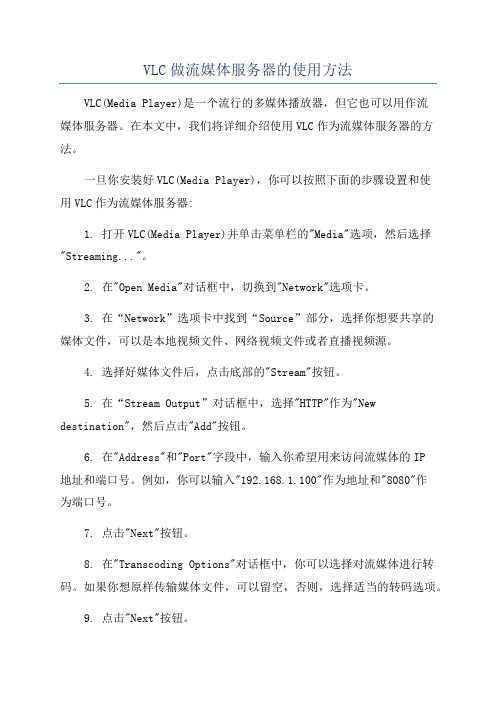
VLC做流媒体服务器的使用方法VLC(Media Player)是一个流行的多媒体播放器,但它也可以用作流媒体服务器。
在本文中,我们将详细介绍使用VLC作为流媒体服务器的方法。
一旦你安装好VLC(Media Player),你可以按照下面的步骤设置和使用VLC作为流媒体服务器:1. 打开VLC(Media Player)并单击菜单栏的"Media"选项,然后选择"Streaming..."。
2. 在"Open Media"对话框中,切换到"Network"选项卡。
3. 在“Network”选项卡中找到“Source”部分,选择你想要共享的媒体文件,可以是本地视频文件、网络视频文件或者直播视频源。
4. 选择好媒体文件后,点击底部的"Stream"按钮。
5. 在“Stream Output”对话框中,选择"HTTP"作为"New destination",然后点击"Add"按钮。
6. 在"Address"和"Port"字段中,输入你希望用来访问流媒体的IP地址和端口号。
例如,你可以输入"192.168.1.100"作为地址和"8080"作为端口号。
7. 点击"Next"按钮。
8. 在"Transcoding Options"对话框中,你可以选择对流媒体进行转码。
如果你想原样传输媒体文件,可以留空,否则,选择适当的转码选项。
9. 点击"Next"按钮。
10. 在"Stream Output"对话框中,点击"Stream"按钮开始流媒体服务器。
11. VLC(Media Player)将开始将你选择的媒体文件作为流媒体通过HTTP协议传输到指定的IP地址和端口上。
VLC使用指南

引言概述:VLC媒体播放器是一款功能强大且广受欢迎的开源媒体播放器。
它支持几乎所有流行的音频和视频格式,还拥有丰富的功能和设定选项。
本文将提供一份详细的VLC使用指南,让用户全面了解如何更好地使用此播放器。
正文内容:一、安装和设置1.安装VLC:用户可以在VLC官方网站上适用于其操作系统的VLC安装程序。
2.安装VLC:运行安装程序并按照提示进行安装。
3.初始设置:在首次运行VLC时,用户可以根据个人偏好设置语言、界面外观及其他首选项。
二、基本的播放功能1.打开媒体文件:用户可通过菜单栏中的“媒体”选项或直接拖放文件到VLC窗口来打开媒体文件。
2.控制播放:VLC提供了一组控制按钮,如播放/暂停、停止、快进、快退等,以便用户完全控制媒体播放过程。
4.调整音量和亮度:用户可以通过VLC界面上的滑动条来调整音量和亮度。
三、高级功能和设定1.视频和音频效果:用户可以通过调整亮度、对比度、色调和饱和度等设置来改善视频质量。
还可以应用音频增益、均衡器和空间扩展等效果以提升音质。
2.导入和管理播放列表:用户可以将多个媒体文件添加到播放列表中,以便连续播放。
还可以创建和管理多个播放列表,并对其进行自定义排序和设置。
3.订阅和播放网络流媒体:VLC支持从网络上订阅和播放各种流媒体,如在线电台、网络直播和网络电视等。
4.视频和音频转换:用户可以使用VLC将媒体文件转换为不同格式,以便在不同设备上播放或分享。
5.脚本和插件支持:VLC提供了丰富的脚本和插件支持,并允许用户自定义和扩展其功能和外观。
四、使用技巧和快捷键1.快捷键:VLC提供了一系列快捷键,可帮助用户更快地控制和操作播放器,如空格键控制播放/暂停、方向键控制快进/快退等。
2.外部设备控制:用户可以通过VLC的网络远程控制接口,使用方式、平板电脑或其他设备来控制和操作VLC播放器。
3.使用书签:VLC允许用户创建和管理视频和音频书签,以便在以后能够快速定位到感兴趣的部分。
vlc百科

(最初命名为VideoLAN客户端)是VideoLAN计划的多媒体播放器。它支持众多音频与视频解码器及档案格式,并支持DVD影碟,VCD影碟及各类串流协定。它亦能作为unicast或multicast的串流服务器在IPv4或IPv6的高速网络连线下使用。它融合了FFmpeg计划的解码器与libdvdcss程序库使其有播放多媒体档案及加密DVD影碟的功能。
VLC多媒体播放器-诸多版本
VLC多媒体播放器具有跨平台的持性,它有Linux、Microsoft Windows、Mac OS X、BeOS、BSD、Pocket PC及Solaris的版本。
在Windows,Linux及某些平台,VLC提供了一个Mozilla插件,使得某些网站上捆绑的Quick Time及Windows Media files多媒体档案可以在不使用微软或苹果电脑产品下于Mozilla的浏览器中正常显示。
可以播放MPEG-1、MPEG-2、MPEG-4、DivX、DVD/VCD、数字卫星频道、数字地球电视频道(digital terrestial television channels)、在许多作业平台底下透过宽频IPv4、IPv6网络播放线上影片;此软件开发项目是由法国学生所发起的,参与者来自于世界各地,设计了多平台的支持,可以用于播放网络串流及本机多媒体档案之播放。[1]
附加组件
基于VLC,浏览器相关的多媒体插件(mozilla-plugin-vlc)
VideoLAN流媒体解决方案之文档(video-doc)
详细信息
总大小:下载13.0MB,安装时为41.2MB
版本:1.1.9-1ubuntu1(vlc)
许可协议:开放源代码
系统支持
- 1、下载文档前请自行甄别文档内容的完整性,平台不提供额外的编辑、内容补充、找答案等附加服务。
- 2、"仅部分预览"的文档,不可在线预览部分如存在完整性等问题,可反馈申请退款(可完整预览的文档不适用该条件!)。
- 3、如文档侵犯您的权益,请联系客服反馈,我们会尽快为您处理(人工客服工作时间:9:00-18:30)。
vlc的应用之一:在命令行下的使用2008-11-28 13:45:34标签:command休闲line职场vlc原创作品,允许转载,转载时请务必以超链接形式标明文章原始出处、作者信息和本声明。
否则将追究法律责任。
/539865/115910如果编译得到没有界面的vlc,双击运行后就没法手动选打文件或网络了。
在这介绍几个vlc的命令行命令。
1. vlc帮助vlc --helporvlc --help --advanced2. vlc的debug logvlc -vv --extraintf=logger运行的log将会保存在vlc-log.txt中。
3. vlc打开文件vlc -vv --extraintf=logger d:/01.avi4. 作为服务器通过rtp往客户端发送ts流vlc -vvv --extraintf=logger d:/01.avi :sout=#duplicate{dst=rtp{dst=localhost,m ux=ts,port=1234}}5. 作为客户端接收rtp流vlc -vv --extraintf=logger rtp://@:1234vlc的应用之二:vlc的ActiveX及cab2008-11-28 15:38:01标签:vlc休闲cab职场ActiveX原创作品,允许转载,转载时请务必以超链接形式标明文章原始出处、作者信息和本声明。
否则将追究法律责任。
/539865/1159432009-05-14补充:8. Activex的卸载;9. 让vlc自动安装Activex ;10. 关于vlc的Activex的说明。
vlc自带了ActiveX控件--axvlc.dll,在编译完vlc之后的activex文件夹下。
ActiveX是个好东西,axvlc.dll可以随意放到任何位置,成功注册之后可以方便的应用在程序和网页之中。
可以参考activex文件夹下的test.html和README.TXT。
ActiveX控件的接口有第一版和第二版,第一版简单,功能少,已经不再维护建议用第二版本,功能多一点。
(参考的[1])vlc-0.8.6i和vlc-0.9.4的ActiveX注册方法略有不同。
做ActiveX的网页测试之前需要把Internet选项-->安全-->本地Intranet 的安全级别调到最低。
Jeremiah的网页测试环境是IE7,其他浏览器未进行测试。
1. vlc-0.8.6i的ActiveX注册在E:下新建文件夹vlc-0.8.6iActiveX,拷贝vlc-0.8.6i目录下的plugins,libvlc.dll,activex/axvlc.dll到vlc-0.8.6iActiveX/dlls目录下,拷贝activex/test.html到vlc-0.8.6iActiveX下。
新建文本文件install.bat 内容如下:regsvr32 dlls\axvlc.dll双击install.bat后会提示“dlls\axvlc.dll中的DllRegisterServer成功”。
然后用打开test.html,文本框输入MRL就可以播放了。
2. vlc-0.9.4的ActiveX注册0.9.4不光要告诉计算机vlc的axvlc.dll的位置,还要告诉注册表installdir的位置,也就是libvlc.dll的位置在E:下新建文件夹vlc-0.9.4ActiveX,拷贝vlc-0.9.4目录下的plugins,libvlc.dll,libvlccore.dll,activex/axvlc.dll到vlc-0.9.4ActiveX/dlls 目录下,拷贝activex/test.html到vlc-0.9.4ActiveX下。
新建文本文件install.reg内容如下:Windows Registry Editor Version 5.00[HKEY_LOCAL_MACHINE\SOFTWARE\VideoLAN\VLC]"InstallDir"="E:\\vlc-0.9.4ActiveX\\dlls"新建文本文件install.bat内容如下:regsvr32 dlls\axvlc.dllregedit /s install.reg双击install.bat后就可以用test.html进行测试了。
3. 一点点小提示如果注册成功,但是test.html播放文件的时候会报错说decoder modules 会找不到之类信息,那请将0.8.6i和0.9.4交替注册,可能会解决这个问题。
(Jeremiah因为这个问题搞了一天,NND)(2009-05-14补充:直接看8吧,以前这个地方写的不大对。
)4. 制作cab文件如果要类似与test.html作个播放器服务器,但是我们却不能手动操纵客户端去下载注册vlc的ActiveX,解决方法就是自己制作cab文件。
(1) 到本日志的附件(cabsdk.rar)或者以下地址去下载cabsdk.exe:[url]/download/platformsdk/cab/2.0/w98nt 42kmexp/en-us/cabsdk.exe[/url](2) 安装cabsdk.exe(3) 将axvlc.dll及vlc的安装文件拷贝到cabsdk安装路径/BIN/ 下。
Jeremiah这里用的是vlc-0.8.6i-win32.exe。
(关于如何制作vlc的安装文件,参考日志《windows平台下vlc编译之二:vlc-0.8.6i的编译》)(4) 在/BIN下新建文本文件axvlc.inf,内容如下:; Version number and signature of INF file.;[version]signature="$CHICAGO$"AdvancedINF=2.0[Add.Code]vlc-0.8.6i-win32.exeaxvlc.dll=axvlc.dll[axvlc.dll]FileVersion=0,8,6,0clsid={9BE31822-FDAD-461B-AD51-BE1D1C159921}RegisterServer=nohook=nsiinstaller[vlc-0.8.6d-win32.exe]FileVersion=0,8,6,0file-win32-x86=thiscab[nsiinstaller]run=%EXTRACT_DIR%\vlc-0.8.6i-win32.exe注意:请根据安装文件的版本修改此文件。
(5) 命令行到BIN目录下,执行以下命令生成cab文件:CABARC.EXE N axvlc.cab axvlc.inf axvlc.dll vlc-0.8.6i-win32.exe5. cab文件的使用html页面下使用cab文件可以通过以下方式:<OBJECT classid="clsid:9BE31822-FDAD-461B-AD51-BE1D1C159921"codebase="your/path/of/cabfile/axvlc.cab"width="640" height="480" id="vlc" events="True"><param name="Src" value="" /><param name="ShowDisplay"value="True"/><param name="AutoLoop"value="False"/><param name="AutoPlay"value="False"/></OBJECT>这样web客户端无须手动注册axvlc.dll就可以使用了。
6. 一点比较严重小问题由于vlc的安装文件一般是比较大,所以制作出来的cab文件也是很大的,在网络带宽不是很好的时候,光下载这个cab可能就很长很长时间,基本上可以说这样的方式是行不通的。
所以我们需要根据自己的业务需求去精简vlc。
Jeremiah将在下一篇日志介绍。
7. C#下使用vlc的ActiveXvs2005新建一个windows应用程序,在左侧工具箱右键-->选择项-->com组件-->VideoLAN VLC ActiveX plugin v2,工具箱里面就添加了vlc的ActiveX 控件,可以在窗体里面随便画了。
调用函数如下:private void button1_Click(object sender, EventArgs e){//输入参数string parameter = ":sout=#duplicate{dst=display} :no-overlay";//判断是否正在播放if (this.axVLCPlugin21.playlist.isPlaying){//如果正在播放, 则停止this.axVLCPlugin21.playlist.stop();}//清空播放列表this.axVLCPlugin21.playlist.clear();//添加播放列表this.axVLCPlugin21.playlist.add(textBox1.Text, null, parameter);//播放列表更新到新添加的播放项this.axVLCPlugin21.playlist.next();//播放this.axVLCPlugin21.playlist.play();}其他函数调用参考activex/README.TXT。
Jeremiah在附件里面提供了一个简单的调用程序(WindowsApplication1.rar),不过需要注意的是,在用它测试0.9.4的ActiveX,当正常播放文件时点击X关闭窗口产生异常,电脑会重新启动。
在主窗体的FormClosing事件中让主线程睡了1000ms,并不能完全保证电脑不重启,所以请根据自己的情况进行本附件的调试。
8. Activex的卸载卸载是安装的反向操作,知道怎么安装,卸载很简单。
vlc-0.8.6i的Activex的卸载:新建uninstall.bat,内容如下:regsvr32 dlls\axvlc.dll /uvlc-0.9.4的Activex的卸载:新建uninstall.reg,内容如下:Windows Registry Editor Version 5.00[-HKEY_LOCAL_MACHINE\SOFTWARE\VideoLAN]新建uninstall.bat,内容如下:regsvr32 dlls\axvlc.dll /uregedit /s uninstall.reg双击uninstall.bat,提示dlls\axvlc.dll中的DllUnregisterServer成功。
